在这个颜值当道,屌丝闪边的时代,拼不过颜值拼内涵,只有知识丰富才能提升一个人的内在气质和修养,所谓人丑就要多学习,今天图老师给大家分享Photoshop给手机照美白并装饰处理,希望可以对大家能有小小的帮助。
【 tulaoshi.com - PS 】
原图
(本文来源于图老师网站,更多请访问https://www.tulaoshi.com/ps/)
效果图

1.打开原图,复制一层
2.调整色阶和对比度,让原图没有那么暗。

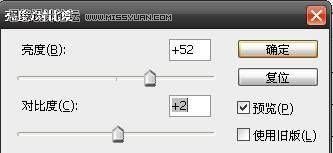
3.进行对人物磨皮,方法自选,磨皮后的效果。

4.复制图层,锐化一下,再复制一层模式滤色,透明度32%。

5.盖印可见图层,图像应用图层(设置如下)。
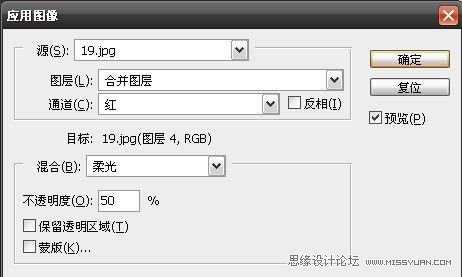
6.调整色彩平衡,适当调亮度/对比度。



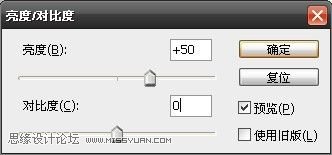
7.确定后的效果如下。

8.复制一层,可选颜色(如下)。

9.色相/饱和度,编辑洋红。

10.调整曲线。
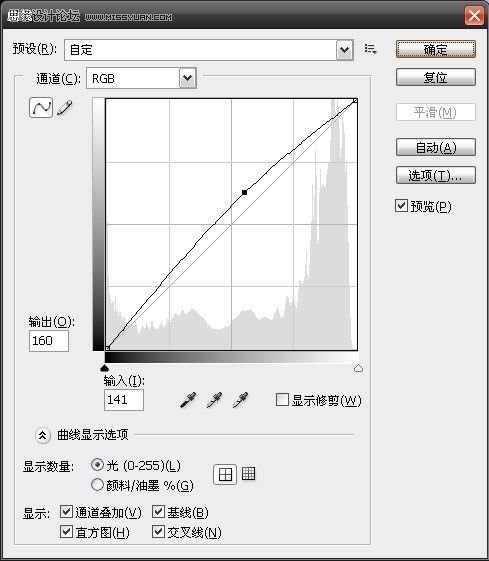
11.最后用笔刷。自己发挥。

来源:https://www.tulaoshi.com/n/20160216/1570431.html
看过《Photoshop给手机照美白并装饰处理》的人还看了以下文章 更多>>